Extensões ajudam a complementar as funcionalidades de um navegador. O Mozilla Firefox não foi o primeiro a usar extensões (foi o Opera), mas foi um dos primeiros a investir bastante nos complementos e por isso arrebatou muitos usuários rapidamente.
Hoje o Firefox conta com milhares de complementos. Neste tutorial bem simples, você vai aprender a instalar e gerenciar extensões no Firefox.
Pré-requisitos
- Mozilla Firefox instalado.
Se você não tem o Firefox instalado ou se ele está desatualizado, faça o download aqui:
Acesse o menu “Ferramentas” e selecione “Complementos”. Se preferir, acesse o menu “Ferramentas”-“Opções”. Na aba “Geral”, na parte de baixo da tela, clique em “Gerenciador de complementos”. O que você vê é uma lista com os complementos instalados. Para instalar uma nova extensão, clique em “Adicionar”. Há três maneiras para encontrar um add-on.
Use a barra “Pesquisar complementos” (1) para localizar um por nome. Outra possibilidade é seguir as recomendações da Mozilla, que ficam em destaque nesta janela. Role a barra para baixo e clique em “Exibir todas as recomendações” (3) para acessar a página oficial de complementos para o Firefox já direcionada às recomendações.
O link “Exibir todos os complementos" é quase idêntico (2). A única diferença é que ele acessa a Home da página oficial da Mozilla.
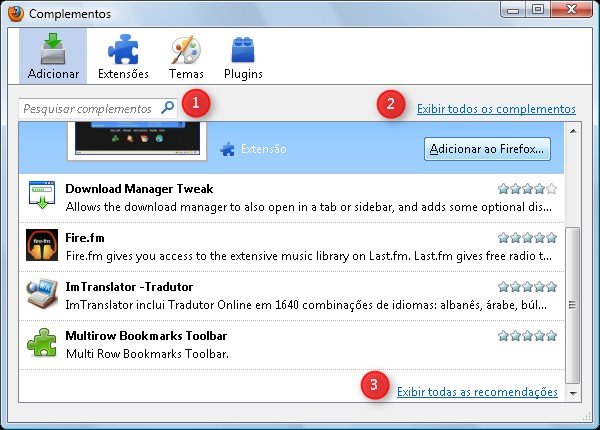
Extensões para Firefox no Baixaki
Não esqueça de visitar a categoria Extensões para Firefox no Baixaki. Elas estão ordenadas pelo número de downloads, a partir da mais baixada.
Ao encontrar uma extensão que você queira usar, você pode fazer o download pelo navegador diretamente, ou então salvar o arquivo e abri-lo pelo navegador posteriormente. No caso de fazer o download pela página da Mozilla, clique em "Add to Firefox".
A janela de instalação aparece. Aguarde cinco segundos até que o botão “Instalar” fique disponível e clique nele. É necessário reiniciar o navegador para começar a usar uma extensão.
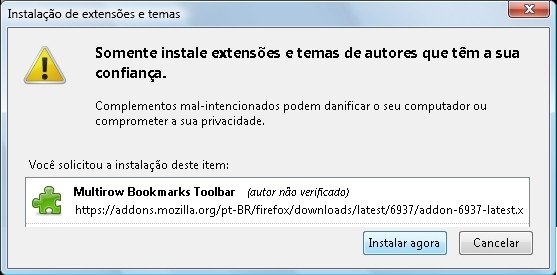
Gerenciando extensões
Algumas extensões podem ser configuradas. Acesse o menu “Ferramentas” e selecione “Complementos”. Na lista dos complementos instalados, clique sobre o qual você deseja configurar. Caso haja essa possibilidade, o botão “Opções” será disponibilizado. Se o botão não aparece, significa que o complemento não tem essa opção.
Os botões “Desativar” e “Desinstalar” ficam sempre disponíveis para você desabilitar e desinstalar complementos indesejados.
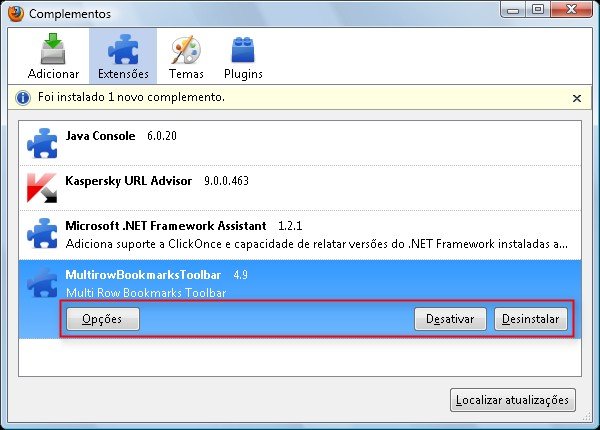
Atualizando
Por padrão, o Firefox checa automaticamente por atualizações disponíveis para extensões ao mesmo tempo em que procura por atualizações para o navegador. Se você quer conferir manualmente, então acesse “Ferramentas” e selecione “Complementos”. No painel “Extensões”, clique no botão “Localizar atualizações”, no canto inferior direito.
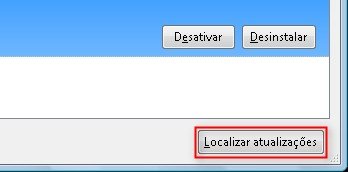
Também é necessário reiniciar o navegar após atualizar uma extensão.
Outros navegadores
No Baixaki você encontra tutoriais para habilitar extensões em outros navegadores, não deixe de conferir:
Esperamos ter ajudado você com mais este tutorial. Até o próximo.
Categorias
























